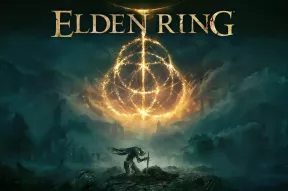Oplossing: FIFA 23 blijft crashen op pc
Gemengde Berichten / / April 29, 2023
Het EA-team gaat een van de grootste videogamefranchises in de geschiedenis beëindigen door vrij te geven FIFA23 als laatste editie onder de FIFA-opstelling. De officiële bevestiging is binnen dat FIFA en EA Sports nu uit elkaar gaan na een succesvolle reis van 30 jaar sinds 1993. Hoewel de FIFA 23-titel naast glitter en glamour een superieure voetbalsimulatie-gameplay-ervaring biedt, lijkt het erop dat FIFA 23 veel blijft crashen op de Windows-pc.
Nou, het is heel opmerkelijk dat EA Sports de afgelopen 30 jaar fantastisch werk heeft geleverd om FIFA-fans elk jaar een bijna realistische voetbalgame-ervaring te bieden in de vorm van videogames. Onder de FIFA-franchise is FIFA 23 uitgebracht op 29 september 2022. Maar het lijkt erop dat pc-versiespelers niet blij zijn met deze release vanwege een gebrek aan optimalisatie voor de pc, afgezien van eenvoudige anti-cheat-servicefouten, in-game vertragingen, stotteren, framedrops en meer.

Pagina-inhoud
- Waarom crasht FIFA 23?
-
Oplossing: FIFA 23 blijft crashen op pc
- 1. Controleer de systeemvereisten
- 2. Voer het spel uit als beheerder
- 3. Controleer de integriteit van gamebestanden
- 4. Update FIFA23
- 5. Update Microsoft Visual C++ Redistributable
- 6. DirectX updaten
- 7. Update GPU-stuurprogramma's
- 8. Schakel overlay-apps uit
- 9. Installeer lopende Windows-updates
- 10. Schakel het antivirus- en firewallprogramma uit
- 11. Start het spel in venstermodus (Steam)
- 12. Voer een schone start uit
- 13. Sluit achtergrondprocessen
- 14. FIFA 23 resetten
- 15. Installeer FIFA 23 opnieuw
Waarom crasht FIFA 23?
Terwijl de meeste FIFA 23 pc-versiespelers de spel start niet of het probleem met opstarten crasht best vaak. Getroffen spelers kunnen niet begrijpen waarom zo'n probleem vaak voorkomt, zelfs als de pc capabel genoeg is om deze game uit te voeren. Het is ook vermeldenswaard dat er verschillende andere mogelijke redenen op u van toepassing kunnen zijn die u moet weten voordat u in de gids voor het oplossen van problemen of welke conclusie dan ook gaat.
De kans is ook groot dat je FIFA 23-game niet start op de pc vanwege de verouderde gamepatchversie, verouderde grafische stuurprogramma's, verouderde Windows, ontbrekende of beschadigde gamebestanden, problemen met de Microsoft Visual C++ Redistributable, onnodige lopende taken op de achtergrond, enz. Soms kunnen problemen met de pc-compatibiliteit, lopende taken op de achtergrond, overlay-applicaties en meer ertoe leiden dat het opstarten met pc-games crasht.
Oplossing: FIFA 23 blijft crashen op pc
Aangezien u zich nu bewust bent van de mogelijke redenen achter het crashprobleem met pc-games, is het tijd om de onderstaande tijdelijke oplossingen te gebruiken. Hier hebben we een aantal methoden voor probleemoplossing voor u gedeeld die van pas zouden moeten komen. Zorg er dus voor dat u alle methoden volgt totdat het probleem is verholpen.
Advertenties
1. Controleer de systeemvereisten
Allereerst moet u voor de pc-configuratie controleren of deze voldoet aan de systeemvereisten van de game of niet. Soms kan het compatibiliteitsprobleem tussen de pc en de videogame veel crashes veroorzaken. Als uw pc-build weinig specificaties heeft of verouderd raakt, zorg er dan voor dat u de specifieke hardware/software upgradet om deze compatibel te maken. We hebben de systeemvereisten van de game hieronder genoemd.
Minimale vereisten:
- Besturingssysteem: Windows 10 64-bits
- Verwerker: Intel Core i5 6600k of AMD Ryzen 5 1600
- Geheugen: 8 GB RAM-geheugen
- Afbeeldingen: NVIDIA GeForce GTX 1050 Ti of AMD Radeon RX 570
- DirectX: Versie 12
- Netwerk: breedband internet verbinding
- Opslag: 100 GB beschikbare ruimte
Aanbevolen vereisten:
- Besturingssysteem: Windows 10 64-bits
- Verwerker: Intel Core i7 6700 of AMD Ryzen 7 2700X
- Geheugen: 12 GB RAM-geheugen
- Afbeeldingen: NVIDIA GeForce GTX 1660 of AMD Radeon RX 5600 XT
- DirectX: Versie 12
- Netwerk: breedband internet verbinding
- Opslag: 100 GB beschikbare ruimte
2. Voer het spel uit als beheerder
Als u uw videogame niet uitvoert met beheerdersrechten, kan dit problemen veroorzaken bij het starten van de game of het crashen van het opstarten of zelfs het niet laden van de game, enz. Het is dus beter om het exe-bestand van de game gewoon als beheerder op uw Windows-computer uit te voeren om te controleren of dat het probleem oplost of niet. Om dit te doen:
Advertenties
- Klik met de rechtermuisknop op de FIFA23 exe-snelkoppelingsbestand op uw pc.
- Selecteer nu Eigenschappen > Klik op de Compatibiliteit tabblad.

- Klik dan zeker op de Voer dit programma uit als beheerder selectievakje om het aan te vinken.
- Klik op Toepassen en selecteer OK om wijzigingen op te slaan.
3. Controleer de integriteit van gamebestanden
Als je gamebestanden om onverwachte redenen beschadigd raken of ontbreken, kan het verifiëren en repareren van de gamebestanden met behulp van de game launcher je veel helpen. Om dit te doen:
Voor Steam-client:
Advertenties
- Launch Stoom > Klik op Bibliotheek.
- Klik met de rechtermuisknop op FIFA23 uit de lijst met geïnstalleerde games.
- Klik nu op Eigenschappen > Ga naar Lokale bestanden.
- Klik op Controleer de integriteit van gamebestanden.
- U moet wachten op het proces totdat het is voltooid.
- Als u klaar bent, start u gewoon uw computer opnieuw op.
Voor Origin-client:
- Start de Oorsprong klant op uw pc.
- Ga naar de Mijn gamebibliotheek en lokaliseren FIFA23.
- Klik nu op de Instellingen (tandwielpictogram) en selecteer Reparatie.
- Wacht tot het proces is voltooid.
- Start ten slotte de pc opnieuw op om de wijzigingen toe te passen.
Voor Epic Games Launcher:
- Open de Epische Games Launcher > Klik op Bibliotheek.
- Klik op de pictogram met drie stippen naast FIFA23.
- Klik op Verifiëren > Wacht tot het proces is voltooid en start het opstartprogramma opnieuw.
- Het zou het FIFA 23 Crashing-probleem op de pc moeten oplossen.
4. Update FIFA23
We raden je ook aan om aan je kant handmatig te controleren op de game-update via de respectieve gameclient om er zeker van te zijn dat er geen verouderde gameversie is die conflicteert met het starten van de game. Een verouderde game-patchversie kan verschillende potentiële problemen veroorzaken die crashes kunnen veroorzaken. Om dit te doen:
Voor stoom:
- Open Stoom en ga naar Bibliotheek.
- Klik op FIFA23 uit het linkerdeelvenster.
- Steam zoekt automatisch naar de beschikbare update.
- Als er een update beschikbaar is, klik dan op Update.
- Zorg ervoor dat u enige tijd wacht totdat de update is voltooid.
- Als u klaar bent, moet u ervoor zorgen dat u de pc opnieuw opstart om wijzigingen toe te passen.
Voor Epic Games Launcher:
- Open de Epische Games Launcher > Ga naar Bibliotheek.
- Klik nu op de drie puntjes icoon naast FIFA23.
- Zorg ervoor dat de Auto update optie is Opgewonden.
- Het zou automatisch de beschikbare update van het spel moeten installeren.
Advertentie
Voor Oorsprong:
- Start de Oorsprong klant op jouw computer.
- Ga naar Bibliotheek > Klik met de rechtermuisknop op FIFA23.
- Selecteer Controleer op updates > Indien beschikbaar, ga verder met hetzelfde.
- Het kan enige tijd duren om de update te voltooien.
- Als u klaar bent, kunt u de pc opnieuw opstarten om wijzigingen toe te passen.
5. Update Microsoft Visual C++ Redistributable
Het wordt ten zeerste aanbevolen om de Microsoft Visual C++ Redistributables op de pc bij te werken door de onderstaande stappen te volgen.
Opmerking: Als je de Origin of Epic Games Launcher gebruikt, kun je naar de officiële Microsoft Visual C++ Redistributables-pagina gaan om de nieuwste versie te downloaden.
- Ga naar het volgende pad op uw pc:
C:\Program Files (x86)\Steam\steamapps\common\Steamworks Shared\_CommonRedist\vcredist
- U zou de volgende mappen moeten zien:
- 2012\vc_redist.x64.exe
- 2013\vc_redist.x64.exe
- 2019\vc_redist.x64.exe
- Zorg ervoor dat u al deze uitvoerbare bestanden uitvoert die aanwezig zijn. (Als je verschillende mappen hebt, voer dan het bestand vc_redist.x64.exe uit in die mappen)
- Start ten slotte uw pc opnieuw op om het probleem op te lossen.
6. DirectX updaten
Soms kunnen verouderde DirectX-versies je ook veel lastig vallen met de pc-games. Het is beter om de DirectX-versie handmatig bij te werken om crashproblemen te voorkomen.
- Ga naar de C:\Program Files (x86)\Steam\steamapps\common\Steamworks Shared\_CommonRedist\DirectX map pad.
- Voer vervolgens de DXSETUP.exe bestand om DirectX opnieuw te installeren/bij te werken.
- Als u klaar bent, start u uw computer opnieuw op om wijzigingen toe te passen.
7. Update GPU-stuurprogramma's
Het lijkt erop dat meerdere getroffen spelers de verouderde grafische driver hebben gemeld. Als u ook een tijdje het verouderde grafische stuurprogramma gebruikt, controleer dan op updates door de onderstaande stappen te volgen:
- druk de Win+X toetsen om de Snelkoppelingsmenu.
- Klik nu op Apparaat beheerder uit de lijst > Dubbelklik op Beeldschermadapters.
- Klik met de rechtermuisknop op de speciale grafische kaart die actief is.

- Selecteer vervolgens Stuurprogramma bijwerken > Kies ervoor Zoek automatisch naar stuurprogramma's.
- Als er een update beschikbaar is, zal het systeem deze automatisch downloaden en installeren.
- Als u klaar bent, start u de computer opnieuw op om de wijzigingen toe te passen.
Deze methode zou het crashprobleem van FIFA 23 op pc moeten oplossen. Zo niet, dan kunt u naar de volgende methode gaan.
8. Schakel overlay-apps uit
Volgens sommige van de getroffen spelers heeft het uitschakelen van de Steam-overlay en Origin-overlay op de Windows-computer hen geholpen om het probleem met het starten van de game eenvoudig op te lossen. Omdat de in-game overlay-app altijd op de achtergrond draait wanneer je de gameclient start, is het heel goed mogelijk dat er problemen zijn met de processen of systeembronnen.
Voor Origin-overlay:
- Open de Oorsprong klant > Ga naar Mijn gamebibliotheek.
- bevind zich FIFA23 > Klik op de Instellingen (Tandwiel icoon).
- Kiezen Speleigenschappen > Vink uit de doos Schakel Origin in-game in voor FIFA 23.
- Klik op Redden en start het spel opnieuw.
Voor Steam-overlay:
- Open de Stoom klant > Ga naar Bibliotheek.
- Nu, klik met de rechtermuisknop op FIFA23 > Selecteer Eigenschappen.
- Ga naar de Algemeen sectie > Hier gewoon uitvinken de Schakel Steam-overlay in selectievakje.
- Ga terug naar Bibliotheek > Opnieuw openen Selectie om te controleren op het probleem met niet starten.
9. Installeer lopende Windows-updates
Het is mogelijk dat op de een of andere manier een van de Windows-bugs of systeembestanden conflicteert met het spel om het correct uit te voeren. Soms kan er ook een incompatibiliteitsprobleem optreden als u de software een tijdje niet hebt bijgewerkt. Zorg er dus voor dat u alle openstaande Windows-updates één voor één installeert en deze bijhoudt bij de nieuwste OS-build. Om dat te doen:
- druk de Win+ik sleutels te openen Windows-instellingen.
- Klik vervolgens op Bijwerken en beveiliging > Selecteer Controleer op updates onder de Windows Update sectie.

- Selecteer als er een functie-update beschikbaar is Download en installeer.
- Wacht enige tijd totdat de update is voltooid.
- Start ten slotte uw pc opnieuw op om wijzigingen onmiddellijk toe te passen.
10. Schakel het antivirus- en firewallprogramma uit
- Klik op de Start menu > Typ Controlepaneel en klik erop.
- Typ nu firewall in het zoekvak > Klik op Windows-firewall.
- Klik in het linkerdeelvenster op Schakel Windows Firewall in of uit.
- Zorg ervoor dat u selecteert Schakel Windows Firewall uit voor de Privé-, domein- en openbare netwerkinstellingen.
- Start ten slotte de pc opnieuw op om wijzigingen toe te passen en probeer het probleem te controleren.
Nu moet u ook de antivirusbescherming (Windows Defender) uitschakelen door de onderstaande stappen te volgen:
- Ga naar de Windows-instellingen > Privacy en beveiliging.
- Ga nu naar Windows Beveiliging > Bescherming tegen virussen en bedreigingen.
- Klik op Instellingen beheren >Toen uitschakelen de Realtime bescherming keuze.
- Als u klaar bent, moet u uw pc opnieuw opstarten om wijzigingen toe te passen.
Als u in dat geval een antivirusprogramma van derden gebruikt, zorg er dan voor dat u het handmatig uitschakelt.
11. Start het spel in venstermodus (Steam)
Probeer het spel te starten in de weergavemodus met vensters om te controleren of dat je helpt of niet. Soms kan een computer met een gemiddelde hardwarespecificatie verschillende problemen veroorzaken met de weergavemodus op volledig scherm tijdens het spelen van het spel.
- Open de Stoom klant en ga naar Bibliotheek.
- Klik met de rechtermuisknop op FIFA23 > Selecteer Eigenschappen.
- In de Algemeen sectie, klik op Lanceeropties instellen.
- Kopieer en plak vervolgens het volgende opdrachtregelargument:
-raam -geen grens
- Zorg ervoor dat je de wijzigingen opslaat en probeer de game opnieuw uit te voeren om te controleren of FIFA 23 correct start of niet.
12. Voer een schone start uit
- druk op Windows + R toetsen om de Loop dialoog venster.
- Typ nu msconfig en raak Binnenkomen om de te openen Systeem configuratie raam.
- Ga naar de Diensten tabblad > Schakel de Verberg alle Microsoft diensten selectievakje.

- Klik op Alles uitschakelen.
- Klik op Toepassen en dan OK om wijzigingen op te slaan.
- Klik nu op de Beginnen tabblad > Klik op Taakbeheer openen.
- Onder de Beginnen tabblad van de Task Manager-interface, klik op de specifieke taken die zijn ingeschakeld voor opstarten opstarten> Klik op Uitzetten.
- Zorg ervoor dat u de krachtige opstartprogramma's selecteert en schakel ze een voor een uit.
- Als alles klaar is, start u uw pc opnieuw op om wijzigingen toe te passen.
- Controleer ten slotte of het crashen van FIFA 23 op de pc is verholpen of niet.
13. Sluit achtergrondprocessen
- druk de Ctrl+Shift+Esc sleutels te openen Taakbeheer.
- Klik op de Processen tabblad > Selecteer de taak die u wilt sluiten.

- Eenmaal geselecteerd, klikt u op Einde taak. Zorg ervoor dat u de stappen voor elke taak afzonderlijk uitvoert.
- Als u klaar bent, start u uw computer opnieuw op om de effecten onmiddellijk te wijzigen.
14. FIFA 23 resetten
- druk de Windows (Start) + X toetsen om de Snelkoppelingsmenu.
- Selecteer Apps en functies > Klik op FIFA23 uit de lijst met geïnstalleerde programma's om het te selecteren.
- Klik nu op Geavanceerde mogelijkheden > Selecteer Resetten.
- Als je klaar bent, start je je computer opnieuw op en probeer je het spel te starten.
15. Installeer FIFA 23 opnieuw
Als geen van de methoden voor u heeft gewerkt, probeer dan de FIFA 23-game opnieuw te installeren om te controleren of dat u helpt het probleem met het starten van de game op te lossen. Om dit te doen:
- Klik op de Start menu en zoek naar Configuratiescherm.
- Open Controlepaneel > Klik op Een programma verwijderen.
- Zoek en klik met de rechtermuisknop op FIFA23 > Selecteer Verwijderen.
- Klik op als daarom wordt gevraagd Verwijderen nogmaals om te bevestigen.
- Wacht tot het verwijderingsproces is voltooid. U kunt hiervoor de instructies op het scherm volgen.
- Als u klaar bent, moet u de pc opnieuw opstarten om wijzigingen toe te passen.
- Ga ten slotte naar de specifieke game-launcher die je gebruikt (Steam of Origin of Epic Games Launcher) en installeer FIFA 23 opnieuw.
Dat is het, jongens. We hopen dat deze gids nuttig voor u was. Voor verdere vragen kunt u hieronder reageren.